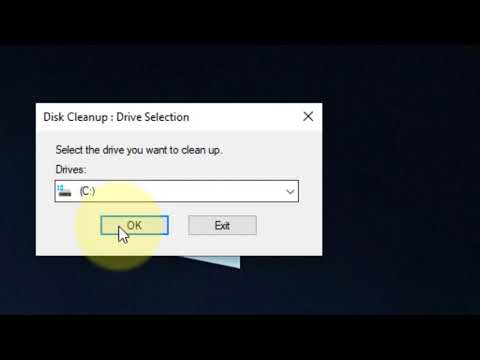मेरे घर में सबसे मुश्किल काम है इन पागल टीवी का पता लगाना। मैं अकेला हूं जो जानता है कि डीवीडी प्लेयर, डायरेक्ट टीवी या केबल बॉक्स में कैसे बदलना है। इंटरनेट से जुड़े स्मार्ट टीवी वाले हिस्से पर ध्यान न दें।
कदम

चरण 1. सही रिमोट रखें।
अगर किसी व्यक्ति के पास 7 सैमसंग टीवी या मॉनिटर हैं जो टीवी हैं, तो हर जगह रिमोट हैं। स्मार्ट टीवी के लिए रिमोट के बीच में बाईं ओर एक बटन है जो हब स्मार्ट कहता है।
रिमोट के शीर्ष पर तीन बटन होते हैं: बाईं ओर एक लाल पावर बटन होता है (टीवी चालू होता है), दाईं ओर एक पीला प्रकाश बटन होता है (रिमोट को रोशनी देता है। और बीच में स्रोत बटन होता है।

चरण 2. जब आप अपना मीडिया केंद्र स्थापित करते हैं, तो आपके पास कई एचडीएमआई आउटलेट या पोर्ट होंगे जिनसे आप उपकरणों को प्लग इन कर सकते हैं।
एक आदेश का उपयोग करके इन्हें प्लग इन करें जो आपको समझ में आता है।

चरण 3. एचडीएमआई 1 देखने के लिए (सबसे अधिक संभावना है कि आपका केबल कनेक्शन) उस स्रोत बटन को तब तक हिट करें जब तक आप एचडीएमआई 1 तक नहीं पहुंच जाते और फिर चयन करें।
(वैसे, यदि आपका केबल बॉक्स बंद है, तो आपको एक संदेश मिलेगा कि स्रोत कनेक्ट नहीं है। बस रफ़ू चीज़ को चालू करें।
टिप्स
- एक और बात, अगर आपके पास एक डीवीडी है जो एक सैमसंग उत्पाद है, जब आप इसे चालू करते हैं, तो यह स्वचालित रूप से लोड हो जाएगा, जिससे आपको इसे प्राप्त करने के लिए डंब रिमोट का उपयोग करने की आवश्यकता नहीं होगी। सैमसंग वैसे भी सबसे अच्छा उत्पाद है।
- इससे पहले कि आप स्रोत बदलने का प्रयास करें, सुनिश्चित करें कि डिवाइस चालू है।